Windows 11: Kako koristiti i prilagoditi izbornik Brze postavke

Windows 11: Kako koristiti i prilagoditi izbornik Brze postavke, Windows 11 donosi neke sjajne nove značajke i izbornik Brze postavke nije iznimka. Evo ga
Prilikom nadogradnje računala na Windows 11 mnogi su korisnici primijetili da je kapacitet RAM-a iznenada "ispario" iz nepoznatih razloga. Članak u nastavku pokazat će vam kako vrlo jednostavno popraviti pogrešku Windows 11 ne prima dovoljno RAM-a.

Windows 11: Kako popraviti da Windows ne prima dovoljno RAM-a
Windows 11 je najnovija verzija Windowsa i može se reći da je poboljšana, modernija i ljepša od Windowsa 10. Međutim, ova nova verzija Windowsa još uvijek ima mnogo grešaka, posebno grešku ne prima dovoljno podataka. Sustav RAM. Uzrok ove pogreške može biti taj što tijekom postupka pokretanja sustava Windows 11 ne uspijeva, zbog čega se količina RAM-a koju sustav dobiva značajno smanjuje (ovisno o slučaju).
Da biste ispravili ovu pogrešku, prvo trebate pristupiti dijaloškom okviru Pokreni pritiskom na kombinaciju tipki Windows + R ili pritiskom na gumb Start -> upišite Pokreni i zatim Enter . U dijaloški okvir Pokreni koji se pojavi upišite ključnu riječ Msconfig , a zatim kliknite U redu .
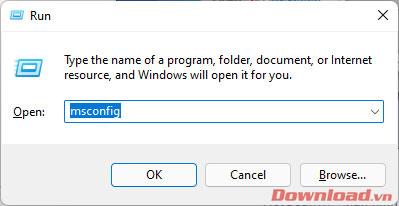
U dijaloškom okviru System Configuration koji se pojavi, kliknite na karticu Boot , zatim kliknite na gumb Advanced Options...
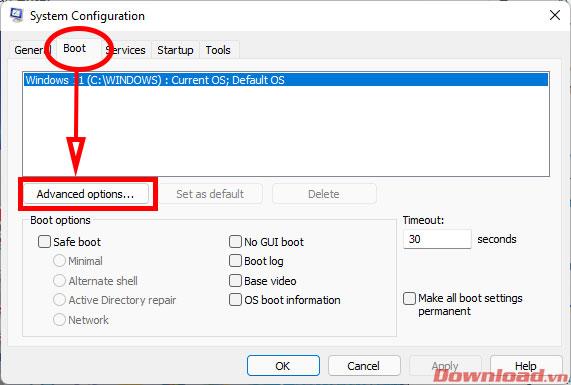
U dijaloškom okviru BOOT Advanced Options označite okvir Maximum memory i zatim odaberite maksimalni kapacitet RAM-a unosom ili pritiskom na gumb sa strelicom prema gore dok kapacitet ne dosegne maksimalnu razinu. Nakon odabira kliknite OK za spremanje.

Nakon dovršetka instalacije ponovno pokrenite računalo. Nakon ponovnog pokretanja provjerite kapacitet RAM-a da vidite ima li sustav dovoljno ili ne.
Želimo vam uspjeh!
Windows 11: Kako koristiti i prilagoditi izbornik Brze postavke, Windows 11 donosi neke sjajne nove značajke i izbornik Brze postavke nije iznimka. Evo ga
Upute za promjenu zadanog preglednika u sustavu Windows 11. U sustavu Windows 11, zadani preglednik Edge prilično je dobro ocijenjen u pogledu performansi i brzine. Međutim, ako
Savjeti i prečaci za pretraživanje u sustavu Windows 10, prečaci za pretraživanje u sustavu Windows 10 pomoći će vam da brže radite i obavljate posao. Ispod su svi prečaci za pretraživanje
Kako koristiti Focus Assist na Windows 11, Windows 11 ima mnogo alata za povećanje radne učinkovitosti, a Focus Assist je jedan od njih. Evo kako koristiti Focus
Kako popraviti pogrešku 0xa00f4244 nocamerasareattached na Windows 10, 0xa00f4244 nocamerasareattached jedna je od najčešćih poruka o pogrešci na računalima. Hajdemo
Kako personalizirati programsku traku u sustavu Windows 11, Windows 11 vam daje mnoge nove mogućnosti prilagodbe, uključujući personalizaciju programske trake po vašoj želji. Pridružite se WebTech360
Korisne geste dodirne podloge u sustavu Windows 10, Izuzetno korisne geste dodirne podloge u sustavu Windows 10. Sažmimo s WebTech360 kako koristiti sve operacije
Značajke koje će Microsoft ukloniti iz Windowsa 11, Windows 11 se konačno pojavio s mnogo korisnih dodataka i također je uklonio neke značajke. Ovdje dolje
Kako koristiti Windows 11 Installation Assistant za instalaciju Windows 11, Windows 11 Installation Assistant je jedan od najboljih načina za nadogradnju vašeg računala na Windows 11.
Načini uključivanja načina rada za štednju baterije na prijenosnim računalima sa sustavom Windows 11. Većina prijenosnih računala sa sustavom Windows 11 imat će omogućenu funkciju štednje baterije kada je razina baterije niska.








